Всем привет, сегодня мы поговорим о том, как создавать страницу авторизации пользователей для онлайн-платформы Bizon 365 при помощи функционала Tilda. Прежде всего, зачем нужна кастомизированная страница авторизации
Причин ровно две:
- В стандартной версии, предлагаемой на Bizon 365, пользователи нередко ошибаются при вводе номера телефона — а значит, вы не сможете получить их данные для дальнейших предложений.
- Да и сама по себе страница авторизации на сервисе выглядит не так чтобы очень привлекательно, да и поменять там что-то кроме фона не выйдет.
Так что, если вы хотите поразить своих слушателей и участников стильным дизайном с первого же взгляда, принимаемся за дело. И нам понадобятся всего-ничего: аккаунт на Tilda, аналогично — аккаунт на Bizon 365, немного вдохновения и наш мануал.
С чего начать?
Разумеется с главного — создайте комнату вебинара на «Бизоне». А потом — заведите страницу на Tilda, которую мы будем использовать для авторизации ваших посетителей.
Ну и, конечно, нелишним будет вообще определиться: что вы хотите запрашивать у пользователей? Вариантов, которые позволяет реализовать Bizon 365, всего 4. Самый простой — авторизация по имени, если немного усложнить, то можно запросить ещё и телефон или e-mail, ну и для самых упорных можно ввести авторизацию сразу по имени, телефону и электронной почте. Хотите, чтобы ваш онайн вебинар посетили только те, кто готов предоставить все данные о себе — выбирайте последний вариант.
Но перейдём к практике. Где выбрать тип авторизации? На помощь придёт вкладка «Доступ» в настройках вашей комнаты вебинара. Именно там можно отметить галочками те опции, которые будут показаны при авторизации пользователей. Наглядно это можно увидеть на скриншоте (впрочем, вы и так не промахнётесь)
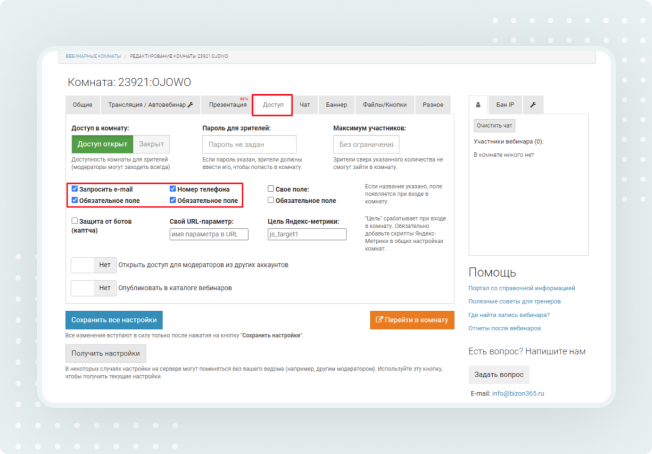
После того, как вы отметите всё то, что хотите получить от посетителей, можно взглянуть на то, как будет выглядеть страница авторизации в «Бизоне». Пример тройной авторизации можно увидеть на следующем скриншоте:
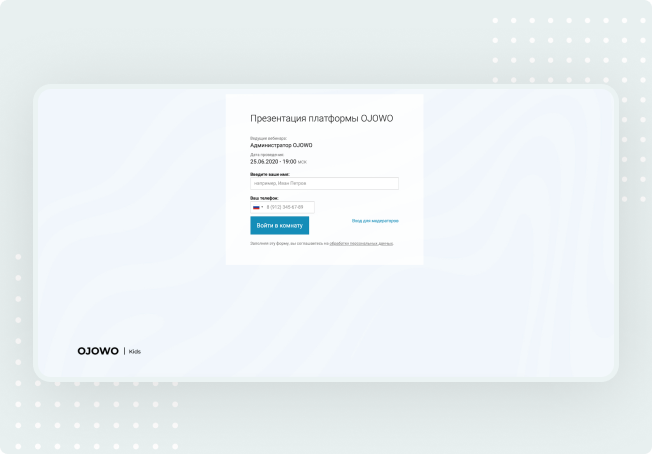
Выглядит чистенько, но бедненько. Давайте разнообразим этот вариант своим авторским дизайном. И для этого переходим в свой аккаунт в Tilda. Здесь при помощи стандартных шаблонов в разделе «Форма и кнопки» можно создать новую страницу с хоть немного интересным дизайном. Например, с видео и полями авторизации, изображением и полями авторизации, name it! Выбирайте то, что вам кажется самым подходящим.
Но на этом процесс кастомизации только начинается. Переходим в Zero-блок и меняем текст на странице (попытайтесь покреативить и сделать его интересным, это уже плюсик вам в копилку от благодарных посетителей). Не забудьте настроить то количество полей, что вы выбрали для авторизации в Bizon 365, иначе получите эпик-фэйл. Каждое из полей в Tilda настройте по каждому параметру, как мы показываем ниже.
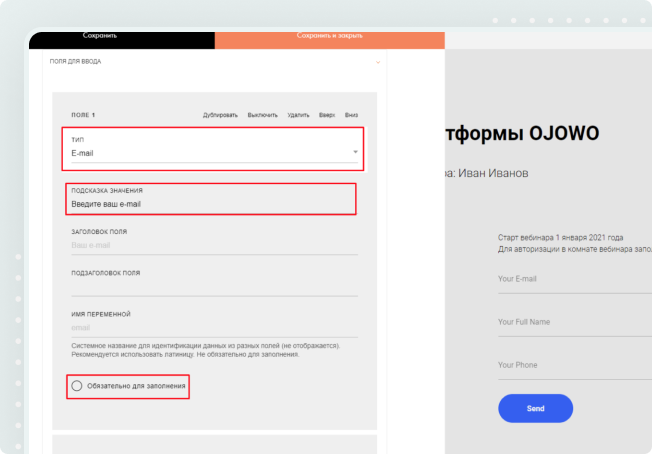
В результате должно получиться что-то подобное:
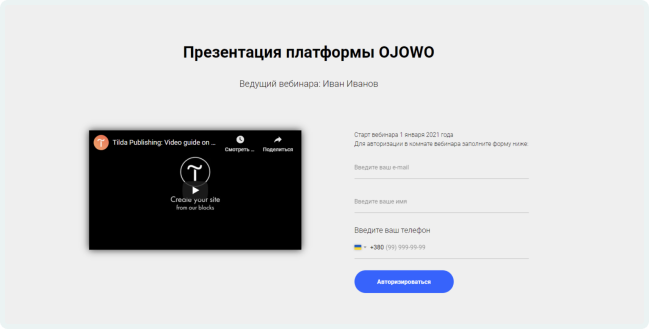
Ну и, конечно, названия вебинара, подсказок к полям авторизации и видео вы можете выбрать на свой вкус.
А дальше дело за малым — нужно настроить редирект со страницы «Бизона» на страницу авторизации в Tilda и наоборот, чтобы ваши слушатели попали именно к вам. Что для этого нужно?
Для начала — найти ссылку на вашу страницу авторизации на Bizon 365. Для этого в настройках комнаты вебинара заходите в «Общие»/ «Открытая ссылка для зрителей». Копируем ссылку под надписью, и переходим снова к Tilda.
Но прежде, воспользуйтесь нашими готовыми скриптами — в них ключ к успеху. Смотрим ниже, какой вариант авторизации вам нужен и копируем без стеснения, мы постарались именно для вас.
- Для тройной авторизации по имени, телефону и е-майлу идём по ссылке и копируем скрипт следующего содержания.
- Для минималистов, которым достаточно только имени пользователя, скрипт находится прямо здесь.
- Чтобы запросить имя+телефон — кликайте сюда.
- А для тех, кто хочет получить имя и e-mail, вот такой скрипт будет полезным.
Но что же делать с этим скриптом? Пройдёмся по шагам:
- Заходите на свою страницу в Tilda.
- Переходим на вкладку Меню/Список страниц и создаём новый блок html. Чтобы не ошибиться, сверяйтесь с нашим скриншотом
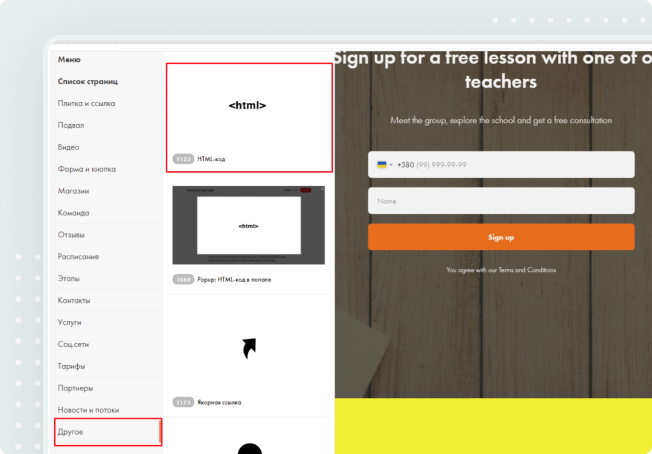
- Во вкладке «Сохранить и забыть» вставляем наш скрипт.
- В самом скрипте в строке с надписью var url меняем ссылку, проставленную в скрипте на вашу ссылку на страницу авторизации в Bizon 365. Не забываем про синтаксис html! В результате получится вот так:
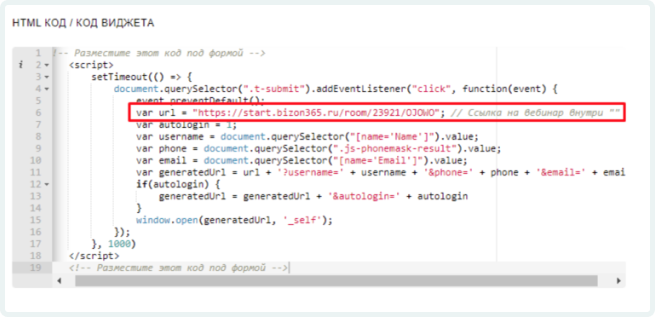
- Сохраняем и закрываем. Публикуем страницу.
Результаты проведенной работы
Ну и теперь самое важное: обязательно проверьте, как отображается результат? Наглядно увидеть, что же поменялось, можно на наших двух примерах.
Вот наша страница, созданная «Бизоном» по умолчанию —
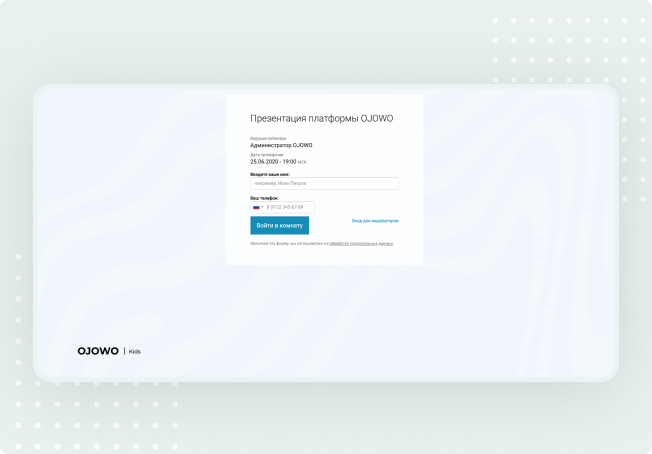
Скучно, уныло и вообще неинтересно.
А вот то, что получилось после небольшого вмешательства —
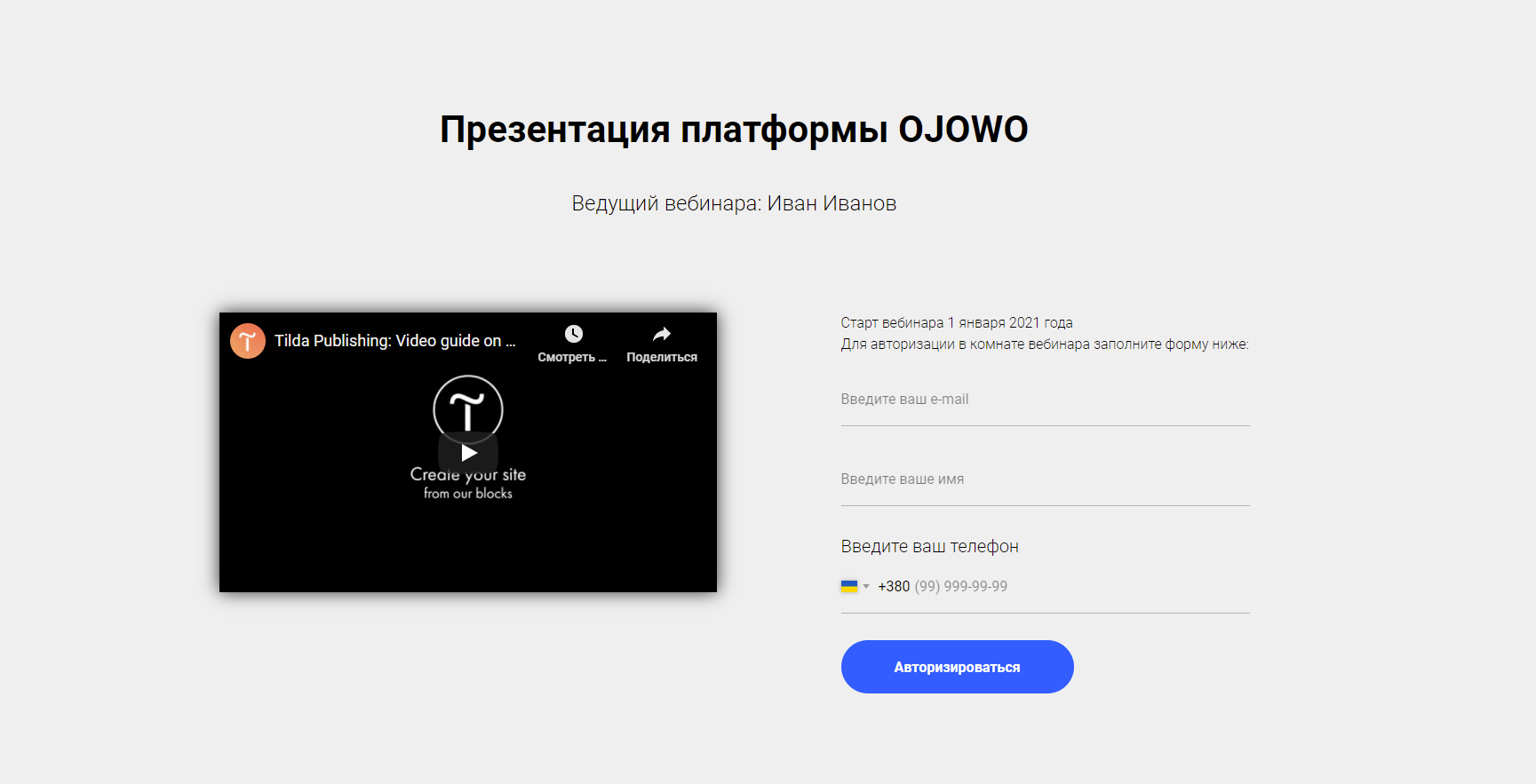
Стильно, модно, молодёжно. Ну или хотя бы не так, как у всех.
Поздравляем, вы достигли новой вершины в своей работе — теперь вы сможете каждый вебинар делать ещё интереснее не только за счёт контента, но и при помощи наших лайфхаков. Помните, что встречают по «одёжке», а ваша страница авторизации может стать именно такой «одёжкой» для вашего вебинара.
Ну что, ещё остались вопросы? Пишите их нам в комментариях. Самые интересные и полезные мы разберём в следующих статьях. До встречи, оставайтесь с нами!


